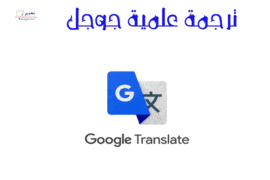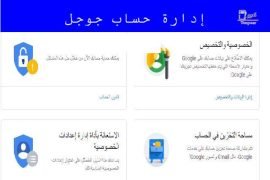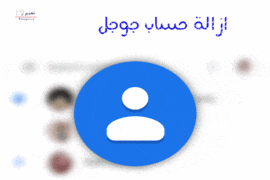تعديل حساب جوجل الخاص بك، يمكنك تعيين أو تغيير تفضيلاتك في أي وقت والتي ستتغير بكل سهولة، بغض النظر عن الخدمة أو الجهاز الذي تستخدمه
حيث يمكنك حماية حسابك في Google بكل بساطة حيث تُستخدم التقنيات المتقدمة لاكتشاف التهديدات تلقائيًا وحظرها بشكل أساسي.
عند تسجيل الدخول إلى حسابك، تصبح خدمات Google (مثل Chrome أو فيديوهات youtube) أكثر ملاءمة بمجرد تسجيل الدخول إلى حسابك على أي جهاز، كما ستتوفر لك ميزات مفيدة مثل الإكمال التلقائي والتوصيات المخصصة.
من خلال مقالنا عبر موقع تعبير نعرض معك العديد من المعلومات حول كيفية تغيير معلوماتك الشخصية وطرق التحكم في اكونت جوجل.
اقرأ أيضا: اسماء فيس بوك: أجمل وأجمد أسماء للفيس بوك 2022
تعديل حساب جوجل
يمكنك التعديل وتغيير حساب جوجل من خلال اتباع الخطوات التالية:
- اضغط على إدارة حسابك على Google.
- عبر هاتفك أو جهاز الكمبيوتر افتَح تطبيق الإعدادات الذي يعمل بنظام التشغيل أندرويد.
- انقر على المعلومات الشخصية في أعلى الصفحة، .
- من خلال “المعلومات الأساسية” اضغط على المعلومات التي تريد تغييرها.
- قم بالتعديلات التي ترغب في تعديلها.
يحمي حساب Google معلوماتك الشخصية تلقائيًا ويحافظ عليها سرية.
يتمتع كل مستخدم بإمكانية الوصول إلى أدوات قوية مثل عوامل تصفية البريد العشوائي وتنبيهات الأمان المخصصة نحظر 99.9٪ من رسائل البريد الإلكتروني الخطيرة قبل استلامها وننبه بالمواقع الضارة ونشاط الحساب المشبوه.
لتعديل حساب جوجل: اضغط هنا.
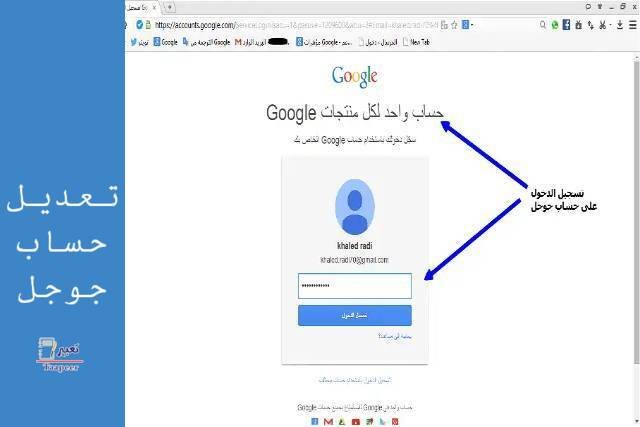
تغيير صورة حساب جوجل
هنا ستتعلم كيفية تغيير صورة ملفك الشخصي في Google إذا كنت ترغب في تغيير هذه الصورة، ولكنك غير متأكد من كيفية ذلك لا تقلق.
لتعديل حساب جوجل بتغيير صورة ملفك الشخصي في Google من جهاز الكمبيوتر الخاص بك اتبع الخطوات:
- افتح الصفحة الرئيسية لمحرك البحث المعروف في المتصفح المفضل لديك.
- انقر فوق زر تسجيل الموجود في الزاوية اليمنى العليا.
- في الشاشة الجديدة التي تظهر، أدخل اتجاه البريد الإلكتروني الخاص بك حساب Gmail.
- انقر فوق الزر Siguiente.
- وأدخل كلمة المرور والنقر فوق أكد Siguiente .
بعد الانتهاء من عمليات تسجيل الدخول، انقر فوق الدائرة التي تحتوي على صورة ملفك الشخصي الحالية الموجودة في الزاوية اليمنى العليا (إذا لم تقم بتغييرها مطلقًا، فيجب أن تحتوي على الأحرف الأولى من اسمك على خلفية ملونة) وفي الحقل الصغير الذي يظهر، انقر فوق يوجد “on Speed” داخل الدائرة الملونة.
في هذه المرحلة، يجب أن تظهر شاشة جديدة في وسط المتصفح، يمكنك من خلالها اختيار طريقة تحديث صورة ملفك الشخصي.
- من خلال النقر فوق تحميل الصورة، يمكنك تحميل صورة لنفسك أو صورة من اختيارك.
- كل ما عليك فعله هو النقر فوق الزر تحديد صورة لجهاز الكمبيوتر الخاص بك أو، ببساطة، اسحب الصورة التي تهتم بها إلى نافذة المتصفح.
- من خلال النقر على صورك، يمكنك استخدام إحدى الصور التي تم تحميلها على خدمة صور Google أو مشاركتها مع خدمات Google الأخرى، والاختيار بين المجلدات الموجودة فيها.
- من خلال النقر فوق علامة التبويب “، صور لك” يمكنك استخدام الصور التي تم وضع علامة عليه فيها أو التي يوجد فيها شخصيًا.
- أيًا كانت الطريقة التي تختارها لتحميل أو تحديد صورة ملف تعريف جديدة، عند الانتهاء، انقر فوق الزر تعيين كصورة ملف تعريف .
- من الآن فصاعدًا، ستظهر الصورة المحددة في أعلى يمين صفحة Google الرئيسية وفي جميع الخدمات الأخرى المتعلقة بالحساب (مثل YouTube و Gmail و Google Drive ).
لتغيير صورة حساب جوجل: اضغط هنا
اقرأ أيضا: انشاء حساب gmail بدون رقم هاتف: طريقة سريعة في أقل من دقيقة
تعديل اسم حساب جوجل
إذا كنت بحاجة إلى تغيير اسم حساب Google الخاص بك باستخدام الاسم المرتبط بعنوان بريدك الإلكتروني، فإن أول شيء عليك القيام به هو تسجيل الدخول إلى ملف التعريف الخاص بك.
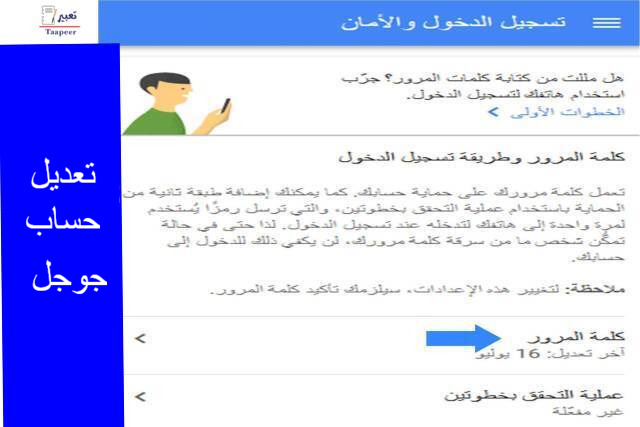
للقيام بذلك اتبع الخطوات التالية لتعديل حساب جوجل:
- أدخل www.google.es في شريط العنوان المتصفح لشبكة المفضلة لديك.
- انقر فوق الزر ” الصفحة الرئيسية” في لوحة المفاتيح.
- انقر فوق الصورة التي تمثل الرجل الصغير في الجزء العلوي الأيمن من الشاشة التي تظهر لك.
- انقر فوق الزر الأزرق للدخول .
- أدخل الآن عنوان البريد الإلكتروني لحساب Google الخاص بك في حقل أدخل عنوان بريدك الإلكتروني.
- انقر على Siguiente أدخل كلمة المرور المرتبطة بحسابك في حقل كلمة المرور وانقر فوق تسجيل الدخول .
- إذا قمت بتشغيل التحقق بخطوتين، فإنك تقدم أيضًا كلمة المرور المطلوبة وتصل إلى نهائي .
- انقر الآن على صورة الملف الشخصي المرتبطة بحسابك، والموجودة في الجزء الأيمن العلوي من الشاشة التي تظهر لك، وانقر على زر حسابي .
- في صفحة الويب الجديدة التي ستفتح في هذا الوقت، ابحث عن قسم المعلومات الشخصية والسرية، واضغط على رابط بياناتك الشخصية .
- انتقل الآن بالنقر فوق السهم الذي يشير إلى اليمين كما هو موضح في قسم الاسم الأول، ثم استبدل اسمك الأول أو اسم العائلة أو كليهما عن طريق ملء مربعات النص بجوار إدخالات بشكل صحيح الاسم الأول y الاسم الأخير .
- اضغط على تأكيد تغييراتك النهائي باللون الأزرق .
في هذه المرحلة، يمكنك أخيرًا أن تقول أنك عدلت حسابك الخاص و تمكنت من إكمال عملية تغيير اسم حساب Google الخاص بك، ومن تلك اللحظة فصاعدًا، سيتم ربط المعلومات الجديدة التي تم إدخالها بملفك الشخصي.
ولتعديل حساب جوجل يرجى ملاحظة أنه بالإضافة إلى الاسم الأول واسم العائلة، يمكنك أيضًا إنشاء أو تغيير اللقب المرتبط بحسابك.
لتعديل اسم حساب جوجل: اضغط هنا
قد يهمك معرفة: ما هو موقع شركة جوجل: معلومات و أسرار عن الشركة رقم 1 على الإنترنت
تعديل تاريخ الميلاد والعمر في حساب جوجل
الطريقة الأكثر ملاءمة لإدارة حساب Google الخاص بك هي استخدام الكمبيوتر حيث يتم تقديم كل ما تحتاجه في مكان واحد في قائمة إعدادات الحساب.
- بالنقر فوق الزر أعلاه، المؤدي إلى قائمة إعدادات الملف الشخصي، انقر فوق “الانتقال إلى حساب Google” .
- أدخل عنوان البريد الإلكتروني أو رقم الهاتف المحمول المرتبط بحسابك الحالي.
- ادخل رقمك السري.
- إذا واجهت أي عقبات في هذه الخطوة، يجب النقر فوق “هل نسيت كلمة المرور؟” واتبع التعليمات المقدمة من Google.
- باستخدام القائمة الجانبية، افتح قسم “المعلومات الشخصية” .
- انقر فوق “تاريخ الميلاد” .
- أدخل اليوم والشهر والسنة.
- يمكنك أيضًا تعيين خيارات الخصوصية لنوع البيانات هذا.
- لتفعيل التغييرات، انقر على “حفظ” .
لتعديل تاريخ الميلاد والعمر في حساب جوجل: اضغط هنا
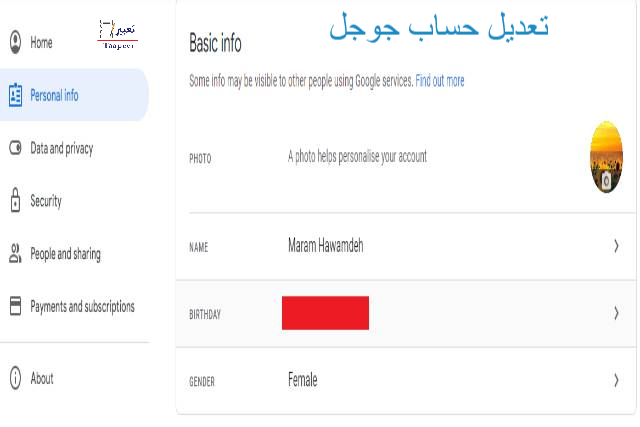
تعديل رقم الهاتف في حساب جوجل
مهما كان السبب، يمكن لأي مستخدم لديه حساب علي Google تغيير رقم الهاتف الخاص به.
سيسمح لك ذلك بالوصول إلي المعلومات بوسائل أخرى، ويقلل أيضًا من مخاطر اختراق الحساب.
لتغيير الرقم على هاتفك الذكي الذي تحتاجه قم بهذه الخطوات:
- افتح الإعدادات.
- انتقل إلى قسم الحسابات.
- اختر جوجل.
- اذهب من خلال التفويض.
- انتقل إلى قسم المعلومات الشخصية.
- اضغط على رقمك.
- اضغط على زر القلم الرصاص لتحرير البيانات.
- أدخل كلمة مرور حسابك لتأكيد الوصول.
- أدخل رقم هاتف جديدًا وقم بتأكيد التغييرات.
بعد الانتهاء من جميع خطوات التعليمات، سيتم إرسال رمز لمرة واحدة إلى الرقم الجديد، والذي سيكون بمثابة تأكيد لوصولك.
لتعديل رقم الهاتف في حساب جوجل: اضغط هنا
اقرأ أيضا: كيفية استرجاع ارقام الهاتف من فيس بوك: 1 كليك في ثانية
تغيير البريد الإلكتروني
لتغيير بريدك الإلكتروني أتبع الخطوات التالية:
- سجّل الدخول وانقر على رابط تغيير عنوان البريد الإلكتروني في علامة التبويب في الحساب.
- بعد تغيير عنوانك، ستتلقى رسالة تأكيد بالبريد الإلكتروني من القديم إلى هذا العنوان الجديد.
- انقر فوق ارتباط التأكيد المضمن في هذا البريد الإلكتروني لإنهاء تغيير البريد الإلكتروني.
- سيتم الآن إرسال إشعارات إلى عنوان البريد الإلكتروني الجديد هذا.
قد يفيدك معرفة: خدمات محرك البحث جوجل: 25 خدمة رائعة اكتشفها بنفسك
هل تلقيت رسالة خطأ؟
في أغلب الأحيان، يرجع ذلك إلى وجود حساب آخر مرتبط بالفعل بعنوان البريد الإلكتروني الذي حاولت إدخاله.
لا يمكننا دمج حسابين نشطين لذلك يتعين عليك إغلاق الحساب المرتبط بعنوان البريد الإلكتروني الذي تريد استخدامه.
بمجرد تأكيد إغلاق هذا الحساب، يرجى الانتظار بضع ساعات قبل متابعة تغيير عنوان البريد الإلكتروني هذا.
لتغيير البريد الإلكتروني: أضغط هنا
تغيير عنوان البريد الإلكتروني
- قم بزيارة الصفحة الرئيسية لحسابات Google .
- تسجيل الدخول إلى حسابك.
- انقر فوق تغيير ضمن عناوين البريد الإلكتروني .
- أدخل عنوان بريدك الإلكتروني الجديد وكلمة المرور الحالية.
- انقر فوق حفظ عنوان البريد الإلكتروني .
لتغيير عنوان البريد الإلكتروني في حسابك، اتبع الخطوات التالية:
بعد حفظ التغييرات، سيتم إرسال بريد إلكتروني إلى عنوان بريدك الإلكتروني الجديد للتأكيد .
لإكمال عملية التغيير، انقر فوق الارتباط الموجود في هذه الرسالة.
سيتم أيضًا إرسال بريد إلكتروني للتأكيد إلى عنوان بريدك الإلكتروني القديم لتسجيل التغييرات في حسابك.
إذا لم تكن قد تلقيت رسالة تأكيد بالبريد الالكتروني، يرجى التحقق من مجلد البريد العشوائي الخاص بك.
لتغيير عنوان البريد الإلكتروني اضغط هنا.
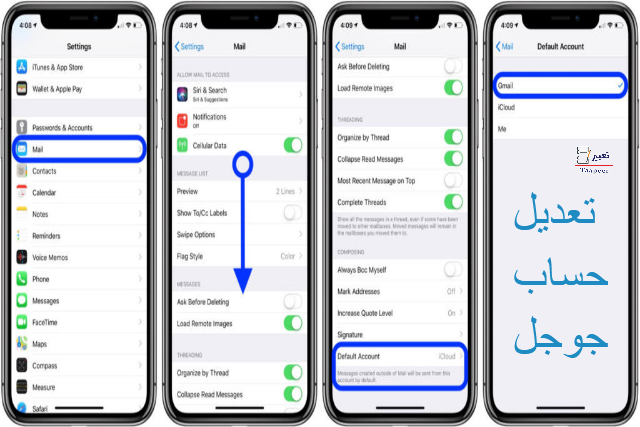
تغيير عنوان البريد الإلكتروني Gmail على الهاتف
لقد أعددنا لك تعليمات حول الإعدادات الأساسية لتطبيق Gmail للجوال لنظام Android وكيفية تغيير البريد في هاتف Apple و Android
- افتح متصفح Safari على جهاز iPhone أو iPad أو Mac.
- إذهب إلى جيميل الخاص بك على الهاتف .
- إذا قمت بتمكين المصادقة الثنائية ، فيرجى تأكيد تسجيل الدخول.
- اذهب إلى قسم “الحساب” ، وانقر على “تغيير”.
- انقر فوق تغيير عنوان البريد الإلكتروني (يوجد الزر أسفل معرف Apple الخاص بك).
- أدخل عنوان البريد الإلكتروني الجديد الذي سوف تتلقى رمز تأكيد عليه، أدخله.
- انقر فوق “إنهاء” لحفظ التغييرات.
لتغيير عنوان البريد الإلكتروني Gmail على الهاتفا ضغط هنا
تغيير حساب جوجل بلاي
جوجل بلاي هو متجر تطبيقات يتم استخدامه دائما لتحميل البرامج وتحديثها أيضا خاصة علي أجهزة أندرويد.
يمكنك أيضًا استخدامه لإدارة حسابك، ولكن تغيير الرقم غير ممكن هنا ولكن في Google Play، يتوفر خيار تغيير UZ.
على Google Play، يمكن لمالك الهاتف الذكي استخدام أي حساب لتنزيل التطبيقات وإجراء عمليات شراء للتخلص من حسابك القديم أو تغييره سوف تحتاج إلى:
- افتح إعدادات الجهاز.
- انتقل إلى قسم “الإعدادات”.
- اختر حساب جوجل.
- انقر فوق حذف الحساب.
- يمكن إجراء عملية مماثلة في تطبيق Google Play نفسه من خلال النقر على أيقونة حسابك.
- بعد الانتهاء من جميع الخطوات المذكورة أعلاه، يجب عليك إنشاء حساب آخر، وربطه برقم هاتف جديد.
إذا كنت ترغب بالاحتفاظ بالحساب القديم:
في بعض الأحيان، يتعين على الأشخاص استخدام حسابات مختلفة للتفاعل مع متجر تطبيقات Google Play.
على سبيل المثال، حساب واحد ينتمي إلى الوالد والآخر ينتمي إلى الطفل في هذه الحالة، يمكنك الانتقال إلى UZ الجديد دون حذف الحساب القديم لإجراء العملية تحتاج:
- افتح إعدادات الهاتف الذكي الخاص بك.
- انتقل إلى قسم “الإعدادات”.
- انقر فوق إضافة حساب جديد.
- حدد حساب جوجل من القائمة المعروضة.
- حدد الرقم الذي تم ربط الحساب به بالفعل، أو قم بإنشاء رقم جديد.
بعد التفويض، سيعمل كلا الحسابين على الهاتف الذكي لكن واحد منهم فقط سيكون نشطًا لذلك، على Google Play، ستستمر التطبيقات في التنزيل إلى الحساب القديم لتغييره سوف تحتاج:
- قم بتشغيل Google Play.
- انتقل إلى القائمة الموسعة بالضغط على الزر بثلاثة أشرطة.
- انقر فوق السهم الموجود على يمين تسجيل الدخول.
- حدد UZ جديدًا.
على Google Play، لا يمكنك امتلاك حسابين فحسب، بل يمكنك أيضًا امتلاك حسابين أكثر بشكل ملحوظ.
لا يقيد نظام التشغيل المستخدم في اختياره، مما يعني أن عملية تعديل حساب جوجل أو التبديل إلى حساب آخر لن تسبب أي صعوبات لأي شخص.
لتغيير حساب جوجل بلاي اضغط هنا.
وفي النهاية لهدفتعديل حساب جوجل سجّل الدخول إلى حسابك واستخدم جميع ميزات خدمات Google من خلال التخصيص والوصول السريع إلى المعلومات المهمة من أي جهاز، يمكنك حل مهامك اليومية بشكل أسرع.
قد يفيدك الإطلاع على:
- نسيت كلمة السر فيسبوك ورقم الهاتف مغلق: استرجع حسابك الآن
- طريقة معرفة الرقم السري للايميل gmail بأسهل طريقة ممكنة.. مطلوب الإيميل فقط
- استرداد حساب gmail: حتى ولو فقدت كلمة السر حسابك سوف يعود
- انشاء حساب gmail بدون رقم هاتف: طريقة سريعة في أقل من دقيقة